Überwachen Sie einen Ordner auf Änderungen mithilfe von Directory Monitor
Wenn Sie nach einem erweiterten Tool zum Überwachen von Änderungen in einem Ordner oder Verzeichnis suchen, suchen Sie nicht weiter als DirectoryMonitor. Das Programm kommt in vielen Formen, eine davon ist völlig kostenlos. Die kostenlose Version kann die Überwachungsaufgaben für die meisten Leute übernehmen, aber wenn Sie mehr Funktionen benötigen, können Sie sie entweder à la carte kaufen oder Sie können die Pro-Version für 99 € kaufen, die alles beinhaltet.
Auch hier bietet die kostenlose Version des Programms eine ausgezeichnete Überwachung und war mehr als genug für meine Bedürfnisse. In diesem Artikel werde ich Sie durch die Einrichtung führen und Ihnen zeigen, was es kann. Nur zur Information, dieses Programm erfasst nicht die tatsächliche Änderung im Inhalt von Dateien, nur die Tatsache, dass Dateien / Ordner geändert, hinzugefügt, gelöscht oder umbenannt wurden.
Gehen Sie voran und laden Sie das Programm herunter und installieren Sie es. Während der Installation erhalten Sie ein Fenster, in dem Sie bestimmte Komponenten auswählen können.

Sie können sie alle überprüfen lassen, aber wenn Sie nicht planen, das Programm zu kaufen, dann können Sie bestimmte Optionen wie die Grid Log, Sounds, Emailer und Database Plugins deaktivieren. Diese vier Plugins können einzeln für $ 5 bis $ 20 pro Stück innerhalb des Programms erworben werden.
Klicken Sie nach der Installation auf die Schaltfläche Hinzufügen oben rechts oder klicken Sie auf Verzeichnisse und dann auf Hinzufügen . Sie sollten jetzt das Hauptdialogfeld Ordner hinzufügen sehen.
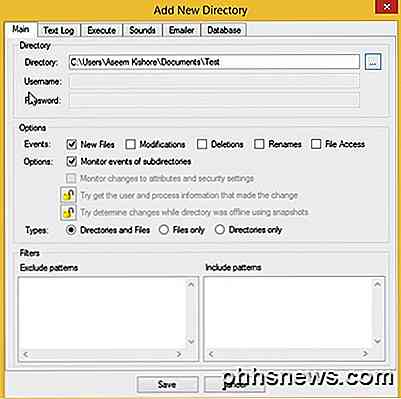
Hier können Sie alle Optionen auswählen, die es gibt einige. Wählen Sie zunächst das Verzeichnis aus, das Sie überwachen möchten. Das beste an diesem Programm ist, dass Sie lokale oder Netzwerkverzeichnisse in der kostenlosen Version überwachen können. Für Netzwerkverzeichnisse können Sie bei Bedarf einen Benutzernamen und ein Passwort hinzufügen.
Unter Ereignisse können Sie auswählen, ob Sie nach neuen Dateien, Änderungen, Löschungen, Umbenennungen und Dateizugriff suchen möchten. Unter Optionen können Sie auswählen, ob Sie nur das oberste Verzeichnis oder alle Unterverzeichnisse überwachen möchten. Sie können auch Änderungen an Dateiattributen und Sicherheitseinstellungen überwachen. Die Pro oder bezahlten Optionen haben ein kleines Schloss neben ihnen. Zuletzt können Sie wählen, ob Sie nur Verzeichnisse, nur Dateien oder beides überwachen wollen.
Wenn Sie auf Textprotokoll klicken, können Sie die Dateiprotokollierung aktivieren und das gewünschte Ausgabeformat auswählen. Die Protokolldatei enthält dieselben Daten, die Sie in der Textprotokollansicht auf der Hauptprogrammseite sehen.

Auf der Registerkarte Ausführen können Sie festlegen, dass eine Anwendung immer dann ausgeführt wird, wenn ein Ereignis eintritt. Dies kann nützlich sein, wenn Sie ein Befehlszeilenprogramm oder ein Skript ausführen möchten, das die Informationen in eine Datenbank usw. eingibt. Die Registerkarten Sounds, Emailer und Datenbank sind alle extra bezahlten Optionen, wenn Sie sie wirklich brauchen.
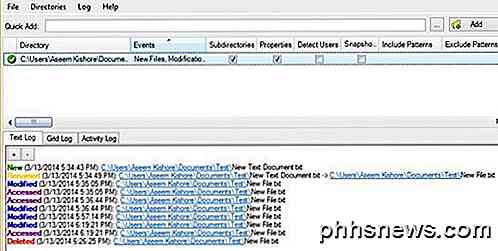
Sobald Sie den Ordner hinzugefügt haben, sehen Sie ihn im oberen Fenster mit einem grünen Häkchen. Dies bedeutet, dass es derzeit überwacht wird. Jetzt können Sie es testen, indem Sie Dateien und Ordner hinzufügen, umbenennen und ändern. Sie können oben sehen, dass ich um 5:34 eine neue Datei namens New Text Document.txt erstellt habe und sie dann in New File.txt umbenannt habe. Ich denke, es geändert und die Datei mehrmals abgerufen.
Wie ich bereits erwähnt habe, erfasst dieses Programm nicht den Inhalt der Dateien, so dass Sie nicht sehen können, was ich der Textdatei hinzugefügt habe, nur dass ich es mehrmals geändert habe. Eine weitere Einschränkung der kostenlosen Version besteht darin, dass Sie sie nicht als Windows-Dienst im Hintergrund ausführen können, es sei denn, Sie erwerben die PRO-Version. Das bedeutet, dass Sie die App die ganze Zeit über auf Ihrem Computer laufen lassen müssen. Zum Glück können Sie es schließen und es wird einfach in den Infobereich in der Taskleiste verschoben.
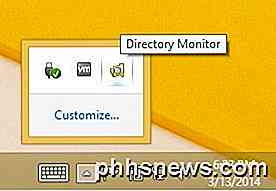
Die andere etwas ärgerliche Einschränkung, die ich fand, war, dass Sie eine Menge modifizierter Ereignisse bekommen, ohne dass sie genau zeigen, was die Ursache war. Wenn Sie beispielsweise die Datei öffnen und sie mit oder ohne Änderungen speichern, erhalten Sie ein Modified-Ereignis, das sinnvoll ist. Wenn Sie jedoch die Berechtigungen für die Datei oder eine Eigenschaft wie "Versteckt" oder "Schreibgeschützt" ändern, erhalten Sie auch eine Änderung. Es wäre nützlicher, wenn es Ihnen sagen würde, dass eine Berechtigung geändert wurde oder eine Eigenschaft der Datei / des Ordners geändert wurde.
Insgesamt macht das Programm jedoch einen guten Job, Sie wissen zu lassen, wenn etwas mit einer Datei oder einem Ordner passiert. Das Programm wird sehr oft aktualisiert und neue Funktionen werden immer hinzugefügt. Sie scheinen auch auf ihre Kunden in den Foren zu hören, da einige der neuen Funktionen direkte Anfragen von Forum-Benutzern sind. Wenn Sie etwas programmieren, können Sie auch Ihre eigenen Plugins schreiben, obwohl Sie dafür die PRO-Version kaufen müssen.
Wenn Sie versuchen, eine bestimmte Art von Überwachung einzurichten, lassen Sie es uns in den Kommentaren wissen, und wir können versuchen, Ihnen bei Schwierigkeiten zu helfen. Genießen!

So deinstallieren Sie die Ubuntu Bash Shell von Windows 10 (oder installieren sie neu)
Die neue Ubuntu-Bash-Shell von Windows 10 funktioniert nicht wie ein normales Programm. Um es zu deinstallieren oder seinen Status zurückzusetzen, um eine neue Linux-Umgebung zu erhalten, müssen Sie ein paar spezielle Befehle verwenden. Update : Ab dem Fall Creators Update können Sie nun Ubuntu oder eine andere Linux-Distribution deinstallieren wie eine normale Anwendung.

Verwendung von LVM unter Ubuntu zur einfachen Größenänderung und Snapshots von Partitionen
Das Installationsprogramm von Ubuntu bietet ein einfaches Kontrollkästchen "Use LVM". Die Beschreibung besagt, dass es die Verwaltung logischer Volumes ermöglicht, so dass Sie Snapshots erstellen und die Größe Ihrer Festplattenpartitionen einfacher ändern können. Dies ist die Vorgehensweise. LVM ist eine Technologie, die in gewisser Weise RAID-Arrays oder Storage Spaces unter Windows ähnelt.



